안녕하세요. 박스캣입니다.
스마트폰 사용량이 증가하면서 모바일과 PC 등의 여러 전자기기를 동기화하여 사용하는 어플들이 많아지고 있는 추세입니다. 특히, 오늘 포스팅의 주제인 에버노트는 메모 클라우드 애플리케이션으로 체계적으로 일상생활을 관리할 수 있는 프로그램입니다. 굉장히 편리하지만, 잦은 해킹 관련 메일로 인해 골치를 겪는 분들도 많으실 거예요. 저 또한 다른 국가에서 로그인했다는 메일을 여러 번 받아보았는데요. 예전에는 자주 썼었다가 최근에는 사용량이 떨어진 것 같아 이번 기회에 탈퇴를 진행했습니다.
오늘은 에버노트 비활성화하는 방법과 탈퇴하는 방법에 대해 자세히 알아보겠습니다.
[목차]
1. 에버노트란?
2. 에버노트 비활성화하는 방법
3. 에버노트 탈퇴하는 방법
에버노트 탈퇴하는 방법 알아봅시다.
1. 에버노트란?
에버노트란 메모 기능을 기반으로 한 애플리케이션입니다. 파일 첨부, 음성파일 저장, 알림 서비스 등 다양한 기능이 있고 안드로이드 및 아이폰에서도 쉽게 사용할 수 있는 장점이 있습니다. 특히, 자료를 저장 · 관리하고 공유하는데 특화되어 있고, PC와 모바일 연동을 통한 동기화도 쉽습니다. 무료로도 일부 기능의 사용이 가능하나 유료로 사용하는 것이 다양한 기능을 사용할 수 있기에 추천드립니다. 활용능력만 갖춘다면 굉장히 유용하게 사용이 가능합니다.
하지만, 로딩 속도가 느리고 잦은 해킹 시도가 발생한다는 단점도 존재합니다.
2. 에버노트 비활성화하는 방법
1) 아래 주소를 클릭하여 에버노트 홈페이지 이동 후 로그인을 한 뒤, 스크롤을 내려 좌측 하단 아이콘을 클릭해줍니다.
에버노트 PC버전 홈페이지 바로가기 클릭(https://www.evernote.com/)
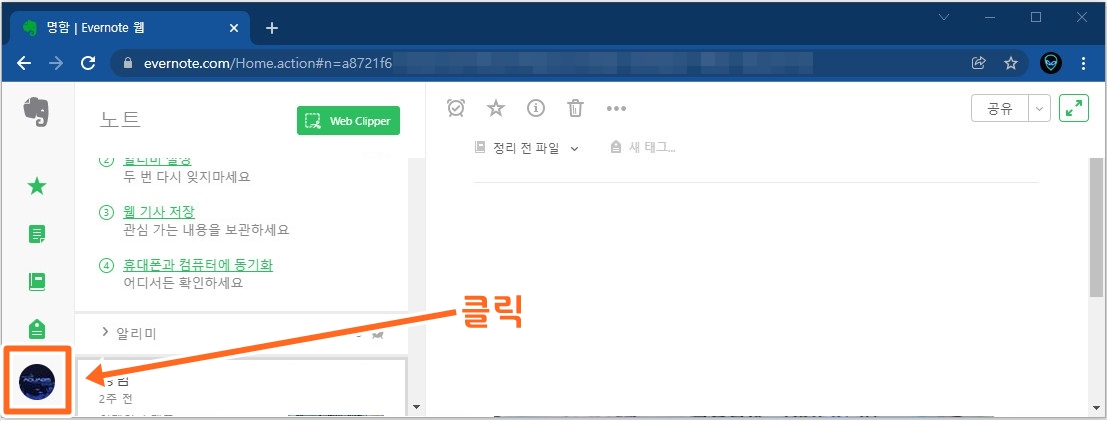
2) '설정'을 클릭합니다.

3) 좌측 탭 하단의 '계정 상태'를 클릭해줍니다.
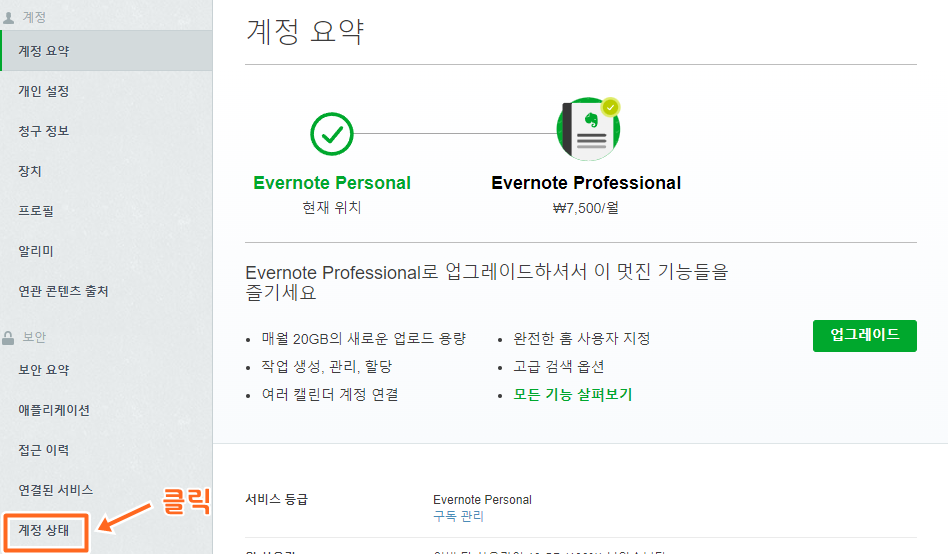
4) 'Evernote 계정 비활성화'를 클릭해줍니다.

5) '계정을 비활성화할 준비가 되었습니다' 체크 후, '계속'을 클릭해줍니다.

6) 마지막으로 비활성화 이유 선택 후, '계정 비활성화'를 클릭해줍니다.

3. 에버노트 탈퇴하는 방법
1) 위의 비활성화 방법과 동일하게 진행해주시면 됩니다.
아래 주소를 클릭하여 '계정 상태'항목까지 이동해줍니다.
에버노트 PC버전 홈페이지 바로가기 클릭(https://www.evernote.com/)
2) 'Evernote 계정 폐쇄'를 클릭해줍니다.

3) '네, 계정을 폐쇄합니다' 체크 후, '계속'을 클릭해줍니다.

4) '계정을 폐쇄할 준비가 되어있습니다'에 체크 후, '계속'을 클릭해줍니다.

5) 마지막으로 탈퇴 이유 체크 후, 비밀번호를 기입한 다음 '다음'을 클릭하시면 마무리됩니다.
에버노트 이메일 주소로 온 인증 코드를 기재하면 탈퇴가 완료됩니다. 계정 탈퇴는 30일 이내에 완료됩니다. 계정을 복구하길 원한다면, 30일 이내에 고객센터에 연락하셔야 합니다. 30일 이후에는 복구 자체가 불가능하다고 합니다.

이상으로 에버노트 비활성화하는 방법 및 탈퇴하는 방법에 대해 알아보았습니다. 굉장히 유용한 프로그램이지만 비슷한 포맷의 프로그램이 많이 나와있는 상태이기 때문에 적절한 프로그램을 선택하여 사용하시면 될 것 같습니다. 탈퇴 자체는 간단하게 하실 수 있습니다. 작성한 포스팅 끝까지 읽어주셔서 감사드리며, 다음에는 더욱 알찬 포스팅으로 찾아뵙도록 하겠습니다.

'프로그램 & IT 상자' 카테고리의 다른 글
| 바탕화면 아이콘 크기 줄이기, 아이콘 크기 조절 (윈도우 10) (0) | 2022.02.04 |
|---|---|
| 인터넷 속도측정 방법 3가지 확실하게 알아봅시다 (0) | 2022.02.03 |
| 인터넷 링크 클릭시 크롬으로 연결하는 방법 (1분 가능) (카카오톡) (0) | 2022.02.02 |
| 티스토리 오류 크롬 해결하기 (페이지가 작동하지 않습니다) (2) | 2022.01.22 |
| PDF파일을 한글파일로변환 알아봅시다 (0) | 2022.01.21 |




댓글